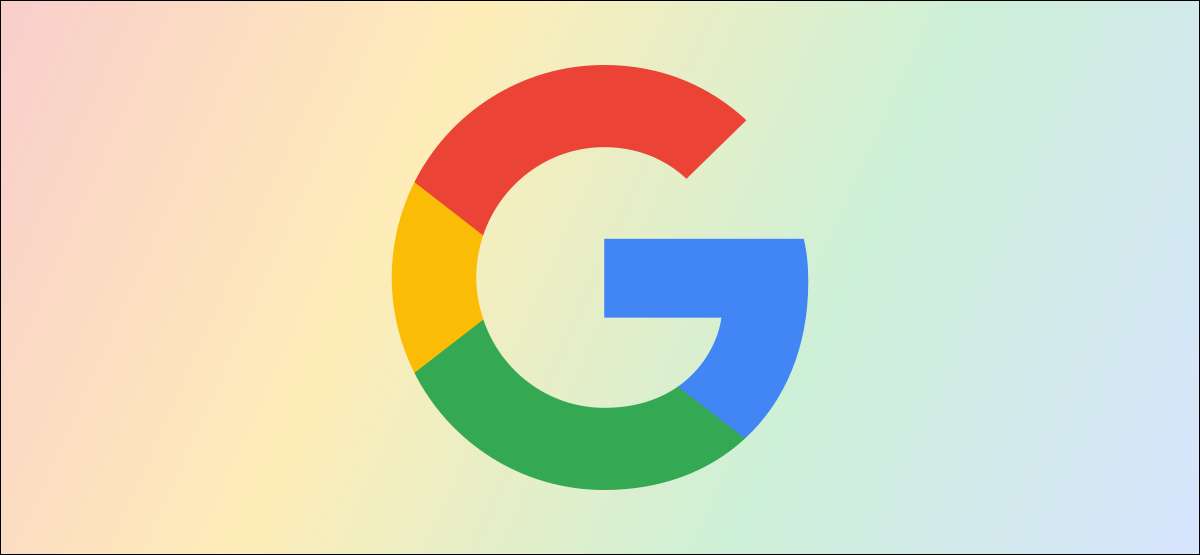
Não é segredo que o Google rastreie sua atividade em seus produtos, mas você tem algum controle sobre suas informações. Esses dados podem ser automaticamente limpo e pode ser colocado atrás de uma senha para protegê-la de olhos desviados.
Sua atividade do Google pode ser acessada em atividade.google.com. . É aqui que tudo que você faz com os produtos do Google é gravado - a menos que você desligue o rastreamento. Pesquisas do Google, Comandos Assistentes do Google. , Google Maps Locations, YouTube History - está tudo aqui.
Isso é obviamente um monte de muito informações pessoais , e é facilmente acessível a qualquer pessoa que visite a página em um dispositivo onde você está conectado à sua conta do Google. Felizmente, pode ser protegido por senha.
RELACIONADO: Como ver quais dados o Google tem em você (e excluí-lo)
Para começar, vá para o atividade.google.com. página em um navegador da Web, como o Google Chrome. Certifique-se de que você está conectado à sua conta do Google.
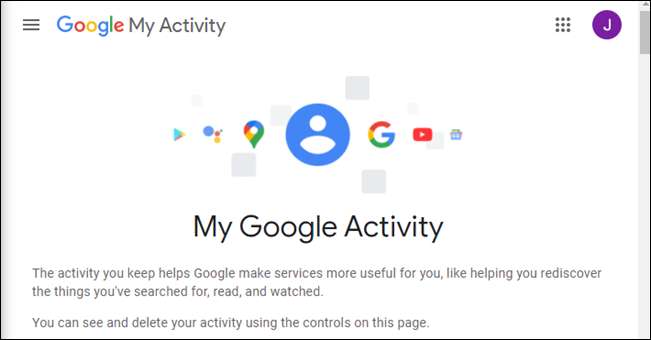
Em seguida, clique em "Gerenciar a verificação da minha atividade".
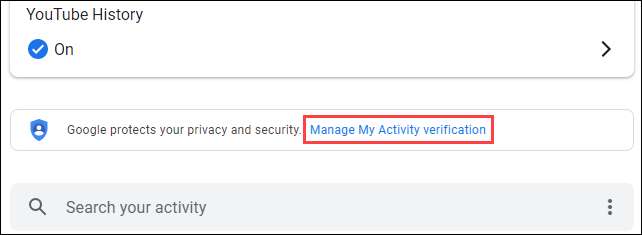
Uma mensagem pop-up aparecerá com duas opções. Selecione "Exigir verificação extra" e clique em "Salvar".
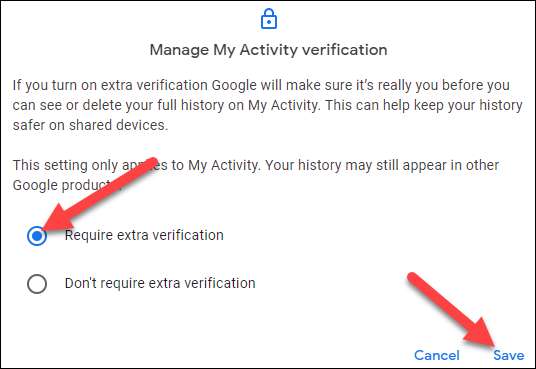
Você será solicitado a entrar na sua conta do Google novamente para verificar se é você.
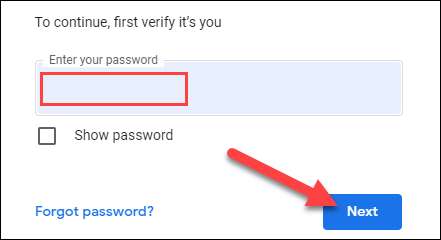
Isso é tudo que há para isso. Agora você perceberá que as informações da página foram escondidas. Você ou qualquer outra pessoa que acessa a página deve clicar no botão "Verificar" para ver qualquer coisa.
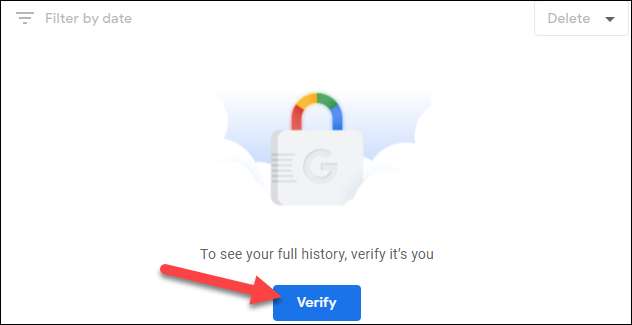
A página de login da conta do Google aparecerá novamente e, se sua autenticação de senha e dois fatores forem digitadas corretamente, sua atividade e o histórico de pesquisa do Google serão revelados.
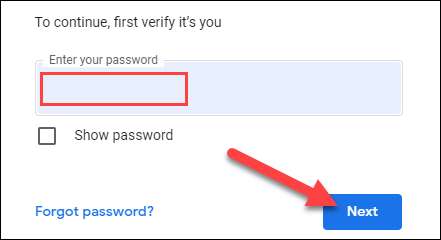
Isso soa como um bom método de segurança, mas há uma grande falha neste sistema que você deve estar ciente. Se o seu navegador tiver Salvou sua senha da conta do Google (ou se você estiver usando um Gerenciador de senhas. ), ele irá automaticamente para você e quem tentar acessar sua atividade.
Como tal, o passo "Verificar" não faz muito se o seu navegador for dar a pessoa sua senha. É algo para ter em mente.
Para desativar esse recurso, basta voltar para a página "Gerenciar Minha Atividade" Configurações de Verificação, selecione "Não requer verificação extra" e clique em "Salvar". Isso não é ativado por padrão, então você só terá que desativá-lo se você também habilitou.
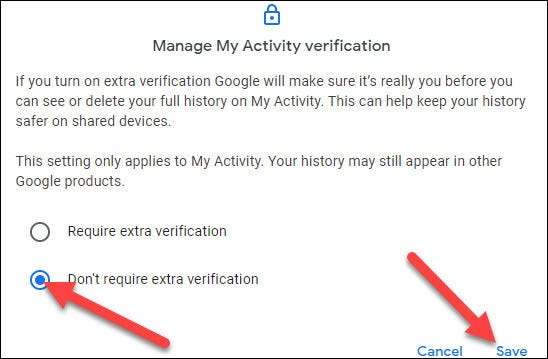
RELACIONADO: Como tornar o Google Auto-Excluir sua web e histórico de localização







